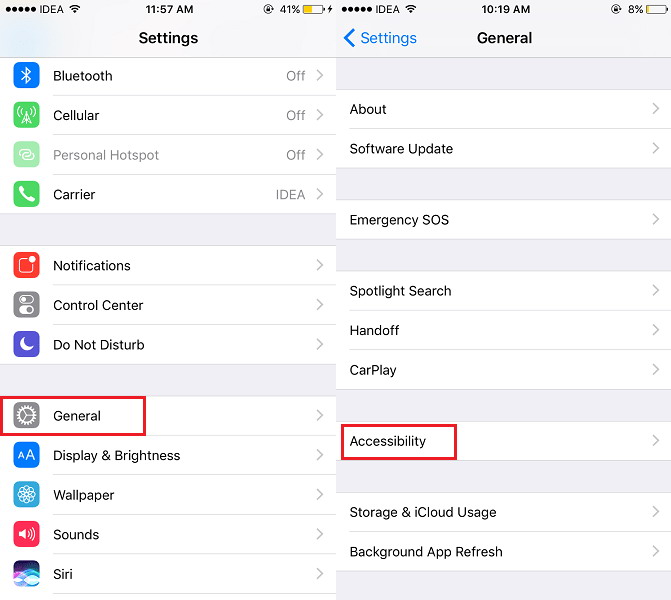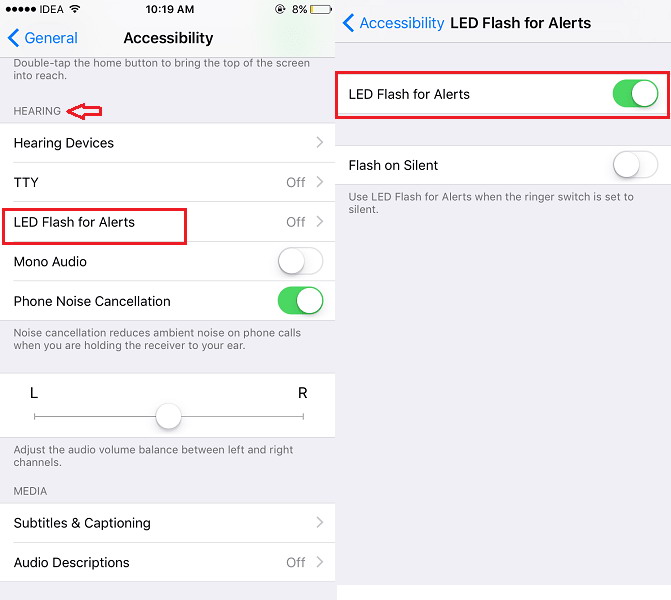Le mode Vibreur est une excellente façon de vous informer sur les appels entrants et les notifications sans distraire les autres personnes au travail ou au lieu public. IOS vous permet de définir différents modes de vibration pour des contacts spécifiques ou même de créer votre propre motif de vibration personnalisé. Mais que se passe-t-il si vous avez configuré votre téléphone en mode silencieux et souhaitez-vous toujours vous alerter? Apple a une solution pour cette situation. Le flash LED à l’arrière de l’iPhone peut vous donner des notifications visuelles en clignotant sur les appels entrants ou d’autres notifications push. Dans ce tutoriel, nous vous accompagnons sur la façon dont vous pouvez activer le Flash LED pour Alertes sur iPhone.
Activer le Flash LED pour alertes sur iPhone
1. Ouvrez l’application Paramètres et appuyez sur Général.
2. Sous Général, sélectionnez Accessibilité.
3. Ensuite, passez au bas de l’écran et appuyez sur LED Flash pour les alertes dans la section Audition.
4. Maintenant, activez la LED Flash pour Alertes sur Activé.
Avec cela, la LED clignotera chaque fois que vous recevrez un appel entrant ou une nouvelle notification push lorsque votre iPhone est verrouillé.
Activer les notifications Flash en mode silencieux pour les appels et les notifications Push
L’activation uniquement du paramètre ci-dessus ne donnera pas de notifications flash lorsque le commutateur de sonnerie est réglé sur silencieux. Si vous souhaitez obtenir des alertes flash LED même en mode silencieux, activez Flash sur Silent sur ON.
Ce nouveau réglage pour le mode silencieux est introduit dans iOS 10. Pour qu’il fonctionne, l’option LED Flash pour Alertes doit être activée.
Maintenant, vous recevrez également des notifications Flash lorsque votre iPhone est en mode silencieux pour les appels entrants, les messages et autres notifications.
N’oubliez pas que le flash utilise la plus grande quantité d’énergie de la batterie afin d’activer les alertes LED uniquement lorsque vous en avez vraiment besoin. Sinon, préparez-vous à voir votre batterie s’effondrer rapidement.
Vous pouvez désactiver les notifications instantanées chaque fois que vous le souhaitez dans le même endroit, mais appuyez sur Désactivé LED Flash pour Alertes cette fois-ci.
Nous espérons que vous pourriez avoir ce paramètre fonctionnant sur votre appareil iOS. Si vous avez trouvé les informations utiles, veuillez partager l’article sur les réseaux sociaux.